- L'image de profil TikTok ne changera pas est généralement causée par votre choix de photo ou un problème avec l'application.
- Heureusement, ce n'est pas le problème le plus difficile à résoudre, et il peut être résolu en vidant votre cache.
- Une solution rapide et efficace à ce problème consiste à forcer l'arrêt de TikTok et à démarrer une autre session.
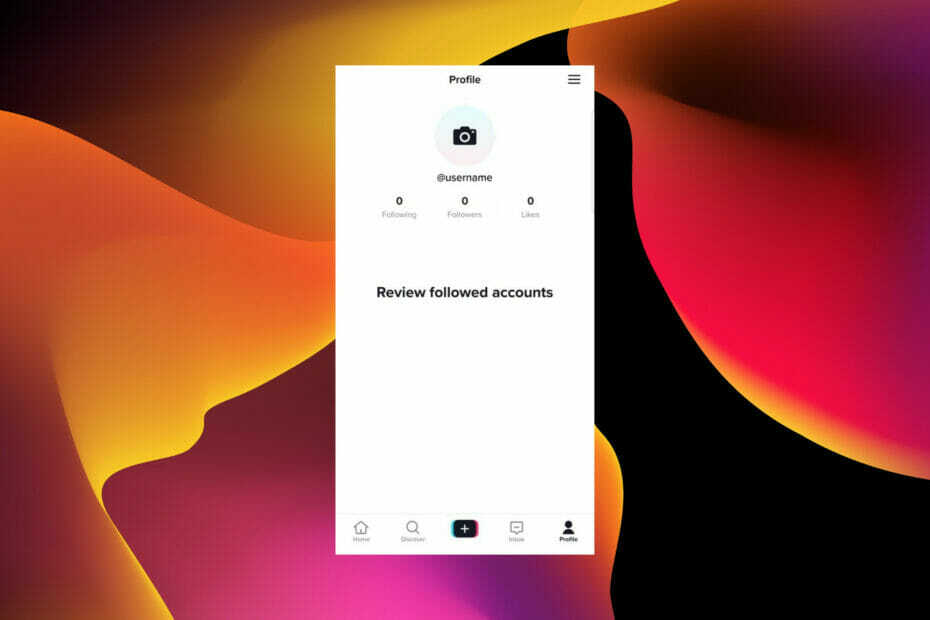
CCLeaner est l'un des logiciels les plus fiables qui garde votre PC propre et optimisé sans interférer avec les éléments essentiels du système. Téléchargez-le maintenant pour:
- Videz votre cache et vos cookies pour une navigation sans faille
- Nettoyer les erreurs de registre et les paramètres cassés
- Travaillez et jouez plus rapidement avec un démarrage plus rapide du PC
- Vérifiez la santé de votre PC
CCleaner a également intégré un programme de mise à jour du pilote et un programme de mise à jour du logiciel pour protéger votre PC contre les erreurs souvent rencontrées et les dysfonctionnements de programmes spécifiques.CCleaner a été téléchargé par 0 lecteurs ce mois-ci.
Le nombre d'utilisateurs rencontrant le problème de la photo de profil TikTok ne changera pas ne cesse d'augmenter de jour en jour. Bien que cela puisse être attribué à un examen plus strict des photos de profil de TikTok, certains utilisateurs ont encore du mal à télécharger des images simples.
Considérant que certaines personnes ont besoin de débloquer TikTok dans leurs pays pour l'utiliser, faire face à des problèmes avec des tâches simples comme télécharger une photo de profil devient plus frustrant.
Comme toujours, nous avons rassemblé des correctifs pratiques qui résoudront le problème et vous permettront de revenir à l'affichage de certaines de vos meilleures photos mises à jour à vos abonnés.
Quels sont les problèmes courants d'image de profil TikTok ?
Il existe différentes formes de problèmes de photo de profil sur TikTok. Ils sont causés par diverses raisons, toutes conduisant à ce que la photo de profil ne change pas. Voici les problèmes courants rencontrés par les utilisateurs :
- TikTok continue d'afficher Pas de connexion Internet invite lorsque vous essayez de télécharger une nouvelle photo de profil. Cela peut être dû à des problèmes avec votre connexion Internet.
- Le compte continue d'afficher la photo par défaut malgré le téléchargement d'une nouvelle. Cela peut être dû à des données d'application corrompues.
- TikTok continue d'afficher Les mises à jour des photos/vidéos de profil sont possibles pour le moment. Merci pour votre patience! rapide. Les problèmes de la fin de TikTok en sont généralement la cause.
Comment puis-je résoudre le problème de l'image de profil TikTok qui ne changera pas ?
1. Vérifier le serveur TikTok
- Ouvrez votre navigateur et tapez état du serveur tiktok dans la barre d'adresse.

- Sélectionnez l'une des premières options comme le Détecteur de descente site Internet.
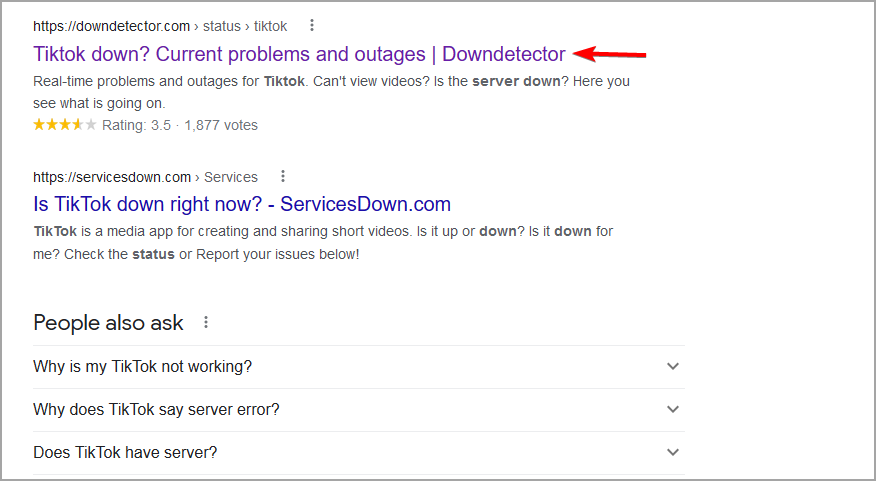
- Il affichera une mise à jour en direct du statut TikTok pour vous.

L'indisponibilité du serveur peut être la raison pour laquelle vous ne pouvez pas modifier l'image de profil TikTok. Malheureusement, il n'existe aucun moyen officiel de le savoir, car TikTok ne fournit pas de mises à jour de l'état du serveur.
Vous pouvez également le découvrir sur Twitter en tapant des mots clés tels que #tiktokdown, #tiktokserver et #tiktoksupport dans le champ de recherche.
Si le problème est dû au serveur, vous ne pouvez rien faire d'autre qu'attendre qu'il soit résolu.
2. Redémarrez l'application
Sur Androïd
- Ouvrez le Réglages l'application et sélectionnez l'application applications option.
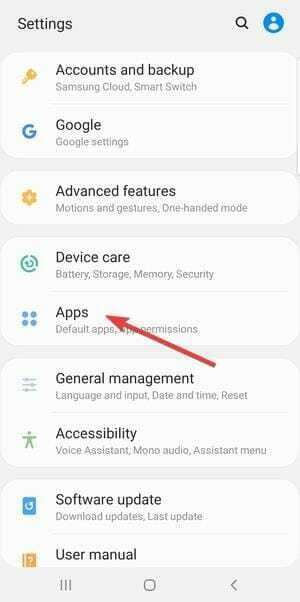
- Localiser TIC Tac et appuyez dessus.
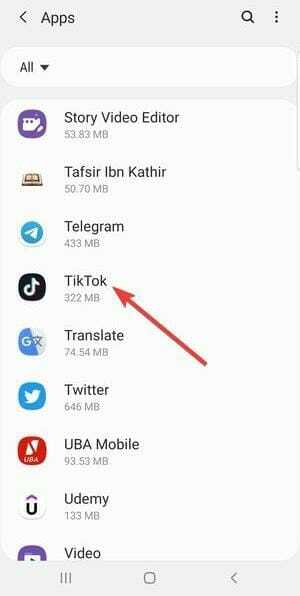
- Appuyez sur le Forcer l'arrêt option.
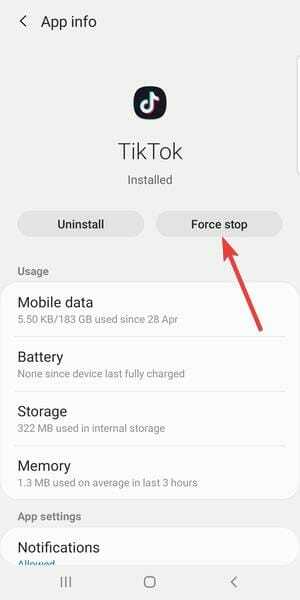
- À partir de là, relancez TikTok et essayez de changer votre photo de profil.
Sur iPhone
- Balayez légèrement vers le haut depuis le bas de l'écran de votre téléphone pour lancer le Sélecteur d'applications. S'il s'agit d'un iPhone avec un bouton d'accueil, appuyez deux fois sur le bouton.
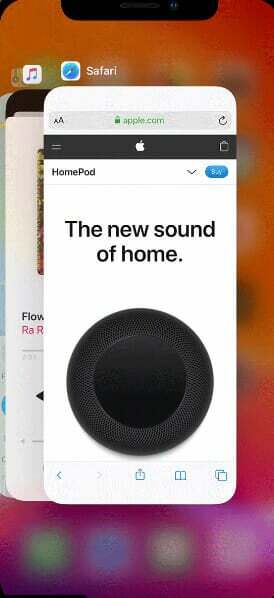
- Localisez le TikTokapp et Glisseren haut dessus pour l'arrêter.
- Maintenant, relancez TikTok et essayez de changer votre photo de profil.
3. Essayez une autre image
TikTok a récemment introduit un système de révision des photos de profil plus strict. En effet, de nombreux robots commencent à utiliser des images obscènes comme photo de profil.
Cela a entraîné des problèmes avec certaines des images habituelles que les utilisateurs pouvaient utiliser dans le passé. Et c'est peut-être la raison pour laquelle votre photo de profil TikTok ne restera pas.
Si TikTok ne télécharge pas de photo de profil, vous devez essayer une autre photo avec des caractéristiques différentes. En cas d'échec, vous pouvez passer au correctif suivant.
- 7 correctifs efficaces pour l'erreur de connexion au réseau TikTok
- Comment supprimer TikTok dans Windows 11
- Voici comment résoudre le problème Impossible de se connecter à Instagram
- Comment nous avons réparé WhatsApp Web qui ne fonctionnait pas pour de bon [Guide 2022]
4. Désactiver temporairement le VPN
- appuyez sur la les fenêtres + je touches pour ouvrir l'application Paramètres.
- Sélectionner Réseau & Internet.
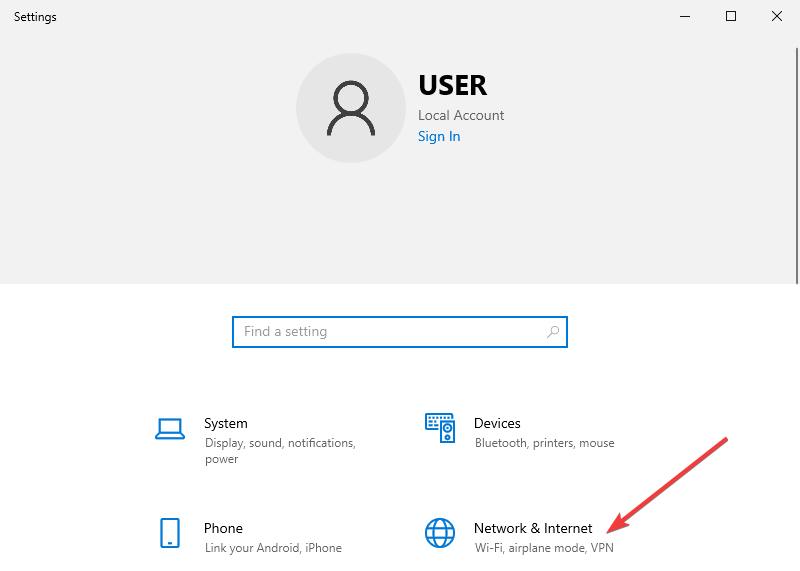
- Choisir VPN dans le volet de gauche.
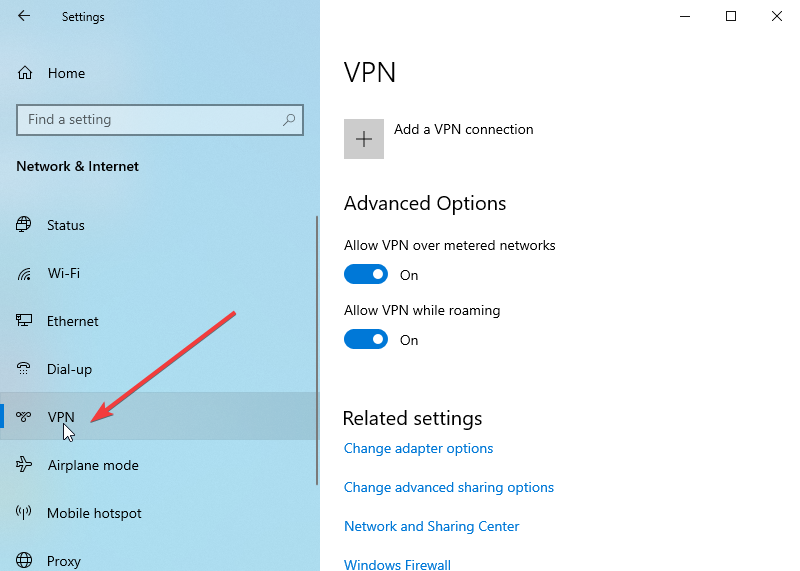
- Sélectionnez le service VPN que vous souhaitez désactiver et cliquez sur le Déconnecter bouton.
Si vous utilisez un VPN et qu'une photo de profil TikTok ne sera pas enregistrée sur un PC Windows, vous devez essayer de la désactiver temporairement. Votre VPN peut vous empêcher d'utiliser certaines fonctionnalités de TikTok.
Conseil d'expert: Certains problèmes de PC sont difficiles à résoudre, en particulier lorsqu'il s'agit de référentiels corrompus ou de fichiers Windows manquants. Si vous rencontrez des problèmes pour corriger une erreur, votre système peut être partiellement endommagé. Nous vous recommandons d'installer Restoro, un outil qui analysera votre machine et identifiera le problème.
Cliquez ici pour télécharger et commencer à réparer.
Cela peut être dû à l'emplacement actuel vers lequel il est acheminé ou à d'autres fonctionnalités de confidentialité. Après avoir désactivé le VPN, vous pouvez essayer d'accéder à TikTok. Si cela fonctionne bien, vous pouvez réactiver votre VPN.
5. Effacer les données de navigation
- Cliquez sur le bouton de menu (les trois lignes horizontales) dans le coin supérieur droit. Et choisissez Accéder aux paramètres complets du navigateur.

- Sélectionnez le Avancé option dans le volet de gauche.
- Sélectionner Effacer les données de navigation.
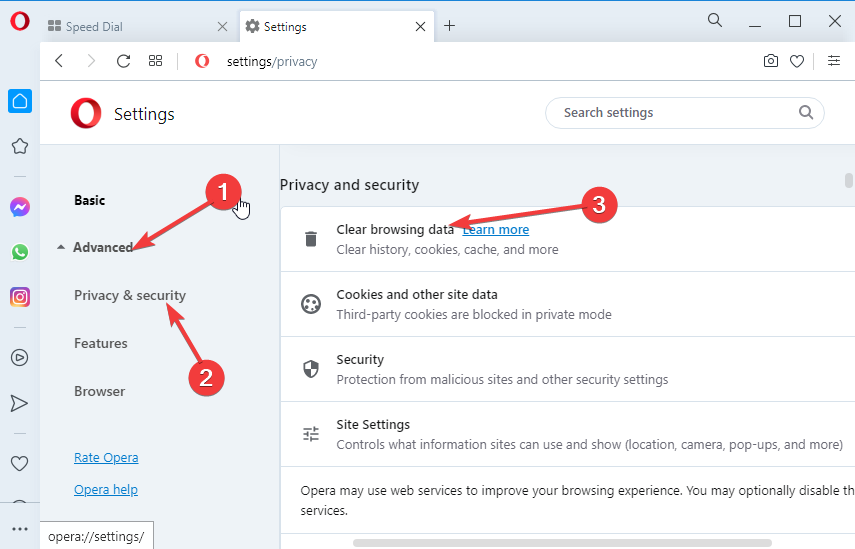
- Cochez les cases pour Historique de navigation, Cookies et autres données du site, et Images et fichiers en cache.
- Clique le Effacer les données bouton.
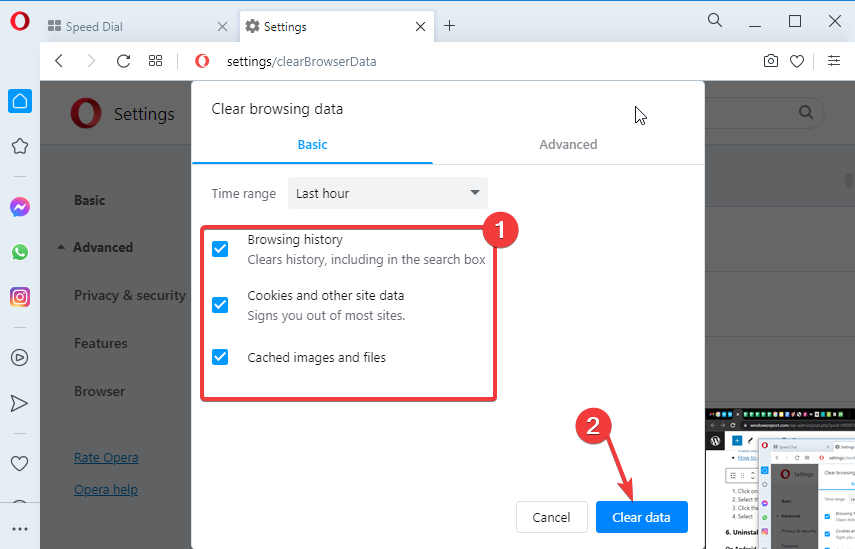
Parfois, la raison pour laquelle TikTok ne télécharge pas une nouvelle photo de profil sur votre PC est due à des données de navigateur corrompues.
Bien que ces données améliorent votre navigation et votre expérience générale lors de l'utilisation de TikTok sur votre navigateur, elles peuvent entraîner différents problèmes si elles sont défectueuses.
Notez que vous devez redémarrer votre navigateur après avoir effacé les données pour effectuer les modifications.
Vous pouvez utiliser une méthode efficace pour effacer les données de navigation et les cookies en utilisant un logiciel de nettoyage bien connu comme CCleaner.
À l'aide de cet outil, vous pouvez analyser votre PC et détecter des données Internet supplémentaires ou endommagées pouvant être à l'origine de ce problème, et effacer toutes les données de navigation en un seul clic.
Ensuite, vous devriez pouvoir modifier votre photo de profil TikTok depuis votre navigateur sans aucun problème.
6. Désinstaller et réinstaller TikTok
Sur iPhone
- Accédez à l'écran d'accueil, appuyez et maintenez l'application TikTok.
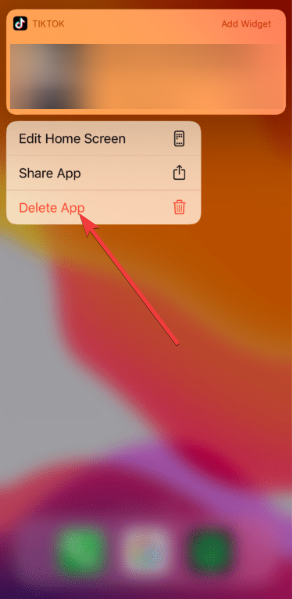
- Sélectionnez le Supprimer l'application option.
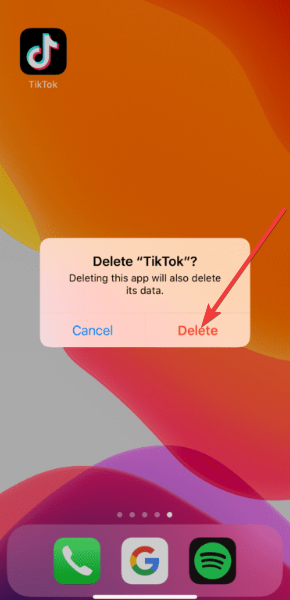
- Onglet sur le Supprimer option lorsque vous êtes invité à confirmer l'action.
- Ouvrir Magasin d'applications et chercher TIC Tac.
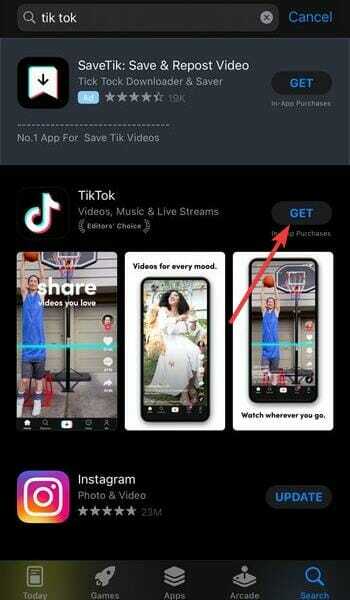
- Sélectionnez l'application et appuyez sur le Avoir bouton.
- Enfin, vérifiez votre identifiant comme requis pour commencer à télécharger l'application.
Sur Androïd
- Accédez au menu de l'application et appuyez longuement sur le logo de l'application TikTok.
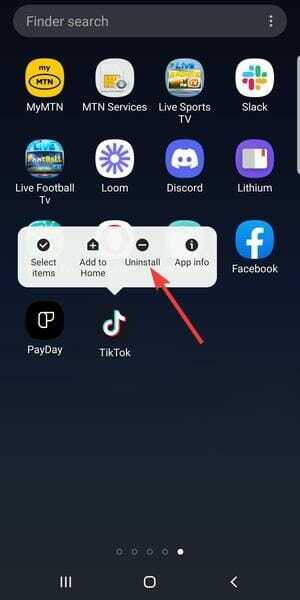
- Sélectionnez le Désinstaller option.
- Ouvrir Google Play Store et chercher TIC Tac.
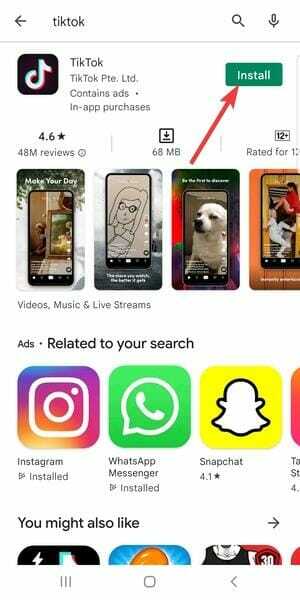
- Appuyez sur l'application suivie du Installer bouton.
- Attendez que le processus soit terminé et relancez l'application.
Ne pas pouvoir changer votre photo de profil sur TikTok peut être une expérience ennuyeuse. Heureusement, nous avons discuté de cinq solutions efficaces à ce problème.
Nous espérons que vous pourrez revenir à l'affichage d'images mises à jour pour vos utilisateurs sur l'une des applications les plus animées.
Si vous souhaitez utiliser TikTok sur votre navigateur au lieu de traiter les problèmes liés à une application, vous consultez notre guide complet sur le sujet.
N'hésitez pas à discuter du correctif qui a résolu le problème pour vous dans la section des commentaires ci-dessous.
 Vous avez toujours des problèmes ?Corrigez-les avec cet outil :
Vous avez toujours des problèmes ?Corrigez-les avec cet outil :
- Téléchargez cet outil de réparation de PC noté Excellent sur TrustPilot.com (le téléchargement commence sur cette page).
- Cliquez sur Lancer l'analyse pour trouver les problèmes Windows qui pourraient causer des problèmes au PC.
- Cliquez sur Tout réparer pour résoudre les problèmes avec les technologies brevetées (Remise exclusive pour nos lecteurs).
Restoro a été téléchargé par 0 lecteurs ce mois-ci.

![Comment réparer Windows 10 à l'aide d'une clé USB [Étapes faciles]](/f/34aaaa2343209f6a827372b9e9c3aa7d.png?width=300&height=460)
![L'administrateur a appliqué une politique qui empêche l'installation [FULL FIX]](/f/272a201cca0827a3b4ad4c026f4e3281.jpg?width=300&height=460)